华为手机的分屏功能可以通过三指上滑、任务管理界面分屏或侧边应用栏分屏来实现。
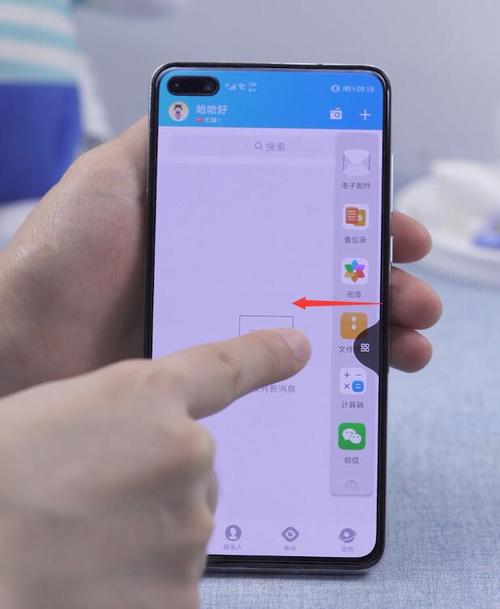
华为手机的分屏功能是一项非常实用的多任务处理工具,它允许用户在同一屏幕上同时运行两个应用,以下是关于如何在不同型号和系统版本的华为手机上实现分屏操作的方法:
一、开启分屏功能
1、通过“设置”开启:
打开手机设置,进入“智能辅助”或“辅助功能”。
选择“手势控制”或“快捷启动及手势”。
在“分屏手势”选项中开启该功能。
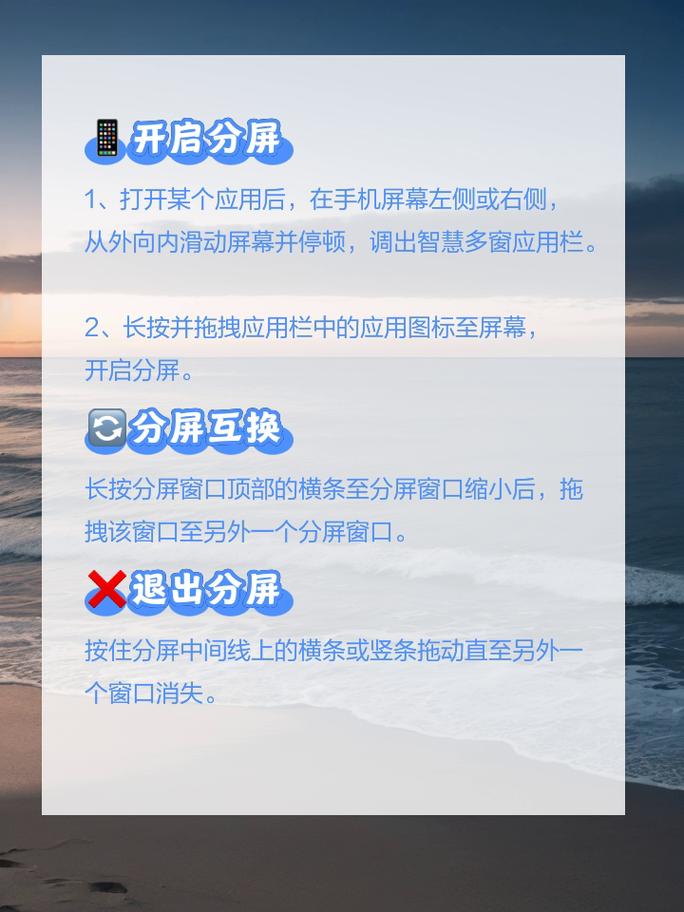
2、通过“开发者选项”开启(适用于部分机型):
打开手机设置,找到并点击“关于手机”。
多次点击“版本号”,直到提示已进入开发者模式。
返回设置界面,进入“开发者选项”,找到并开启“强制将活动设为可调整大小”。
二、使用分屏功能
1、三指上滑分屏:

在支持三指上滑手势的华为手机上,只需在屏幕中间三指同时上滑即可开启分屏模式。
2、多任务页面分屏:
从手机底部向上滑动,打开多任务管理界面。
在多任务页面中,找到并长按支持分屏的应用卡片,然后将其拖动到屏幕顶部或底部的分屏区域。
3、侧边应用栏分屏(EMUI 10.1及以上版本):
在手机屏幕左侧或右侧边缘向内滑动并停顿,调出智慧分屏应用栏。
长按并拖拽应用栏中的应用图标至屏幕内,即可开启分屏。
4、指关节分屏:
确保已开启指关节手势功能,并在支持指关节手势的机型上使用。
用单指关节用力触碰屏幕并稍作停留,然后拖动指关节划过屏幕,竖屏状态下横向划过屏幕,横屏状态下纵向划过屏幕。
5、智能分屏:
当全屏观看视频时,如果收到短信或消息提醒,会有横幅提示分屏。
6、悬浮窗切换分屏:
打开一个悬浮窗应用,然后打开另一个支持分屏的应用。
长按悬浮窗顶部的横条中间,将其拖动到屏幕上下(竖屏)或左右(横屏)状态,即可切换为分屏状态。
三、调整分屏布局
进入分屏模式后,可以通过拖动分屏线来调整两个应用之间的屏幕占比。
点击分屏线中间的按钮,可以选择关闭分屏或交换两个应用的位置。
四、退出分屏模式
在分屏模式下,点击分屏线中间的按钮,然后点击关闭按钮即可退出分屏模式。
不同型号和系统版本的华为手机可能在操作细节上有所不同,但基本逻辑相似,以上信息基于当前可用的搜索结果,建议根据具体手机型号和系统版本参考官方用户手册或在线资源。